Word里轻松打出分数的绝妙技巧
作者:佚名 来源:未知 时间:2024-12-04
在Word文档中处理和编辑文本时,我们经常会遇到需要输入分数的情况。无论是在学术论文、教学材料还是日常办公文档中,分数的表示都是不可或缺的一部分。然而,许多用户对于如何在Word中高效、准确地打出分数感到困惑。本文将详细介绍几种在Microsoft Word中打出分数的方法,帮助用户轻松掌握这一技巧,提升文档的专业性和可读性。

首先,我们可以利用Word自带的“分数”功能来输入分数。这是最直接、也是最常用的方法之一。具体步骤如下:

一、打开Word文档,将光标定位到需要插入分数的位置。
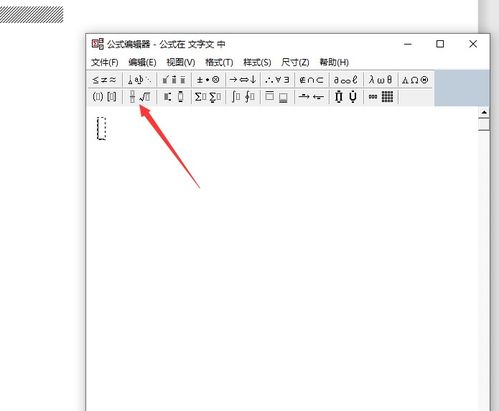
二、点击菜单栏中的“插入”选项卡,找到“公式”组,并点击“公式”下拉按钮。在下拉菜单中,选择“插入新公式”。

三、此时,Word会在文档中插入一个公式编辑框,并自动切换到公式编辑模式。在这个编辑框中,我们可以看到各种数学符号和公式的选项。
四、在公式编辑框中,找到并点击“分数”按钮。这个按钮通常位于“结构”组中,是一个带有分数线的符号。点击后,会弹出一个下拉菜单,其中包含了多种分数形式,如“分数(竖式)”、“分数(横线)”和“小型分数”等。
五、根据需要选择适当的分数形式。例如,如果我们想要一个标准的竖式分数,就选择“分数(竖式)”。选择后,公式编辑框中会出现一个分数模板,其中包含了分子和分母的位置。
六、在分子和分母的位置分别输入相应的数字或符号,完成分数的输入。完成后,可以点击公式编辑框外的任意位置,退出公式编辑模式,并回到普通文本编辑模式。
除了使用“分数”功能外,我们还可以通过快捷键来输入分数。这种方法对于熟悉键盘操作的用户来说更加高效。具体步骤如下:
一、同样地,打开Word文档,将光标定位到需要插入分数的位置。
二、按下“Ctrl+F9”组合键,Word会在光标位置插入一个域代码花括号“{}”(注意:这个花括号是灰色的,不能直接通过键盘输入)。
三、在花括号内输入“eq \f(分子,分母)”。其中,“eq”表示等式或公式,“\f”表示分数,“分子”和“分母”分别代表你想要输入的分数中的分子和分母部分。例如,如果你想要输入一个分数1/2,就在花括号内输入“eq \f(1,2)”。
四、输入完成后,按下“F9”键更新域代码。此时,Word会将域代码转换为相应的分数形式,并显示在文档中。
此外,对于一些简单的分数,我们还可以使用Word中的上标和下标功能来手动创建。虽然这种方法不如前两种方法直接和高效,但在某些特定情况下仍然是一个可行的选择。具体步骤如下:
一、打开Word文档,将光标定位到需要插入分数的位置。
二、首先输入分子部分,然后选中该部分文字。
三、点击菜单栏中的“开始”选项卡,在“字体”组中找到并点击“上标”按钮(通常是一个带有“x²”符号的按钮)。这样,选中的文字就会变成上标形式,表示分数的分子。
四、接着输入分数线(可以使用短横线“-”或斜线“/”来表示)。
五、输入分母部分,并选中该部分文字。
六、同样地,点击“开始”选项卡中的“下标”按钮(通常是一个带有“x₂”符号的按钮,但需要注意的是,在某些版本的Word中,可能需要先按下“Ctrl+=”组合键打开或关闭下标模式,然后再输入分母)。这样,选中的文字就会变成下标形式,表示分数的分母。
七、调整分数线的长度和位置,使其与分子和分母对齐。
除了以上几种方法外,如果你经常需要在Word中输入分数,并且希望有一个更加便捷和高效的解决方案,那么可以考虑使用第三方插件或工具。这些插件或工具通常提供了更加丰富和灵活的分数输入功能,可以大大提高你的工作效率。例如,一些专门的数学公式编辑器插件可以与Word无缝集成,让你在Word中直接编辑和插入复杂的数学公式和分数。
总的来说,在Word中打出分数并不是一件难事。无论是使用Word自带的“分数”功能、快捷键、手动创建还是第三方插件或工具,你都可以轻松实现分数的输入。选择哪种方法取决于你的具体需求和操作习惯。希望本文的介绍能够对你有所帮助,让你在Word中更加高效地处理分数和其他数学符号。
当然,除了掌握如何在Word中打出分数外,我们还需要注意分数的格式和排版。一个清晰、规范的分数表示不仅可以提高文档的可读性,还可以避免误解和歧义。因此,在输入分数时,我们应该注意分子和分母之间的对齐、分数线的长度和粗细以及分数与周围文本之间的间距等问题。通过合理的格式和排版设置,我们可以让分数在文档中更加突出和易于理解。
最后需要提醒的是,虽然本文介绍了多种在Word中打出分数的方法,但并不意味着你需要掌握所有的方法。相反地,你可以根据自己的需求和操作习惯选择最适合你的方法,并在实践中不断优化和完善你的技能。通过不断地练习和应用,你将能够更加熟练地掌握这些技巧,并在Word中高效地处理各种数学符号和公式。
- 上一篇: 探索《会长大的幸福》动人歌词
- 下一篇: 轻松掌握:个人电子邮箱账号申请全攻略
































